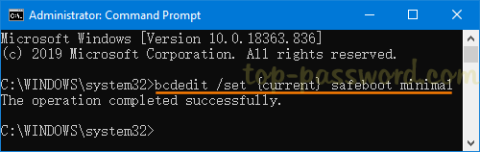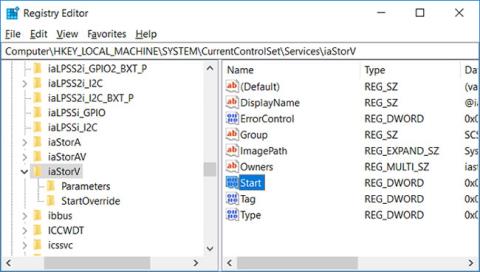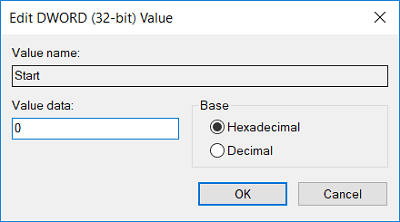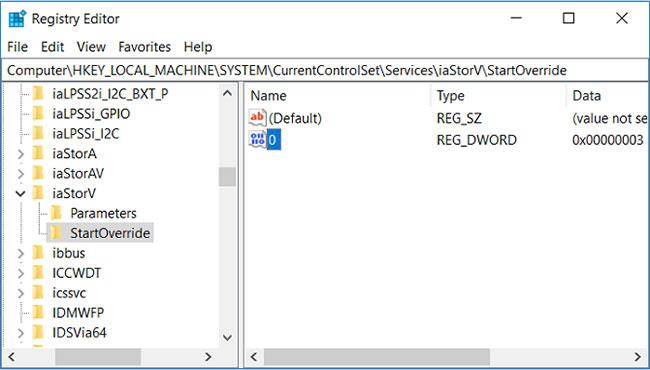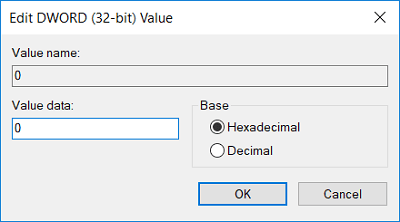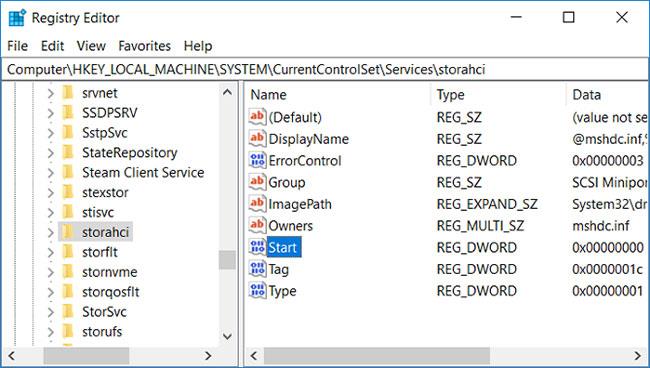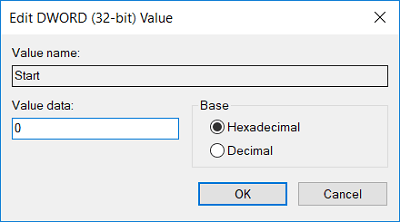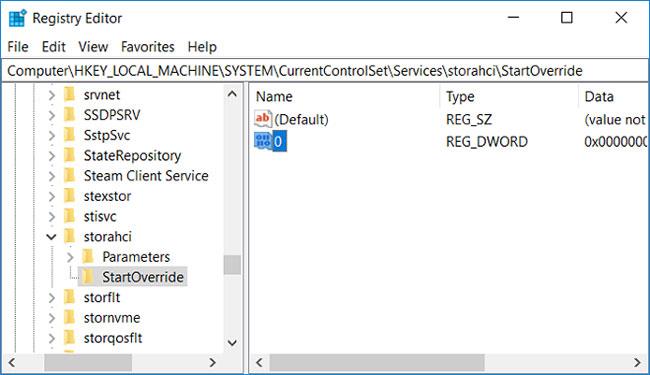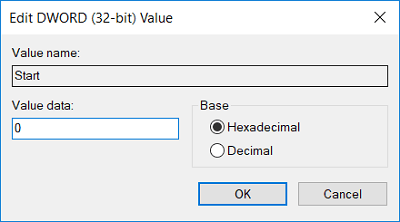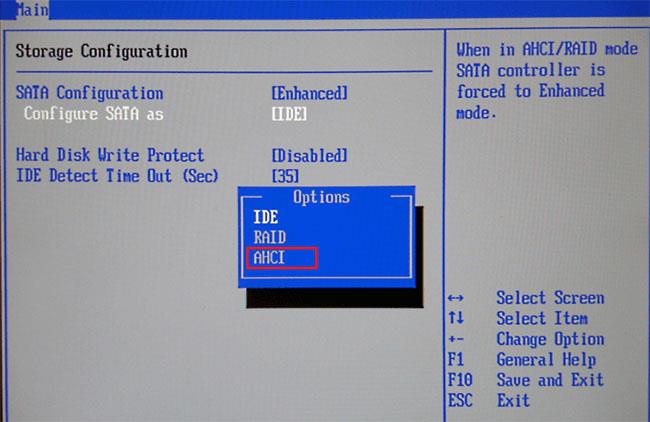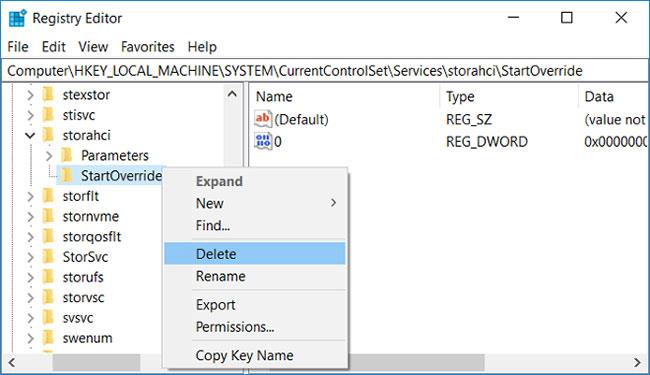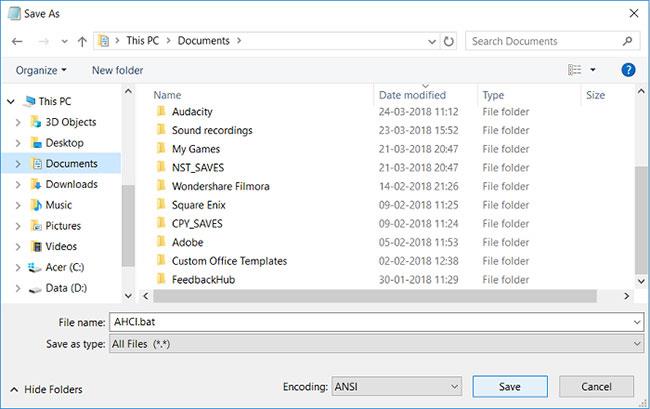Advanced Host Controller Interface (AHCI) er tæknilegur staðall frá Intel sem tilgreinir virkni Serial ATA (SATA) hýsilstútu millistykki . AHCI gerir eiginleika eins og Native Command Queuing og Hot Swapping kleift. Helsti ávinningurinn af því að nota AHCI er að harðir diskar sem nota AHCI ham geta keyrt á meiri hraða en harðir diskar sem nota Integrated Drive Electronics (IDE) ham.
Eina vandamálið við að nota AHCI ham er að það er ekki hægt að breyta því eftir að Windows hefur verið sett upp, svo þú þarft að stilla AHCI ham í BIOS áður en Windows er sett upp. Sem betur fer er til lagfæring á þessu, svo án þess að eyða tíma, skulum við læra hvernig á að virkja AHCI ham í Windows 10 með hjálp handbókarinnar hér að neðan!
Athugið : Gakktu úr skugga um að búa til endurheimtarstað ef eitthvað fer úrskeiðis.
Aðferð 1: Virkjaðu AHCI ham í gegnum Registry
1. Ýttu á Windows + R , skrifaðu síðan regedit og ýttu á Enter til að opna Registry Editor .
2. Farðu í eftirfarandi skrásetningu:
HKEY_LOCAL_MACHINE\SYSTEM\CurrentControlSet\Services\iaStorV
3. Veldu iaStorV , síðan á hægri spjaldið, tvísmelltu á Start.
Tvísmelltu á Start
4. Breyttu gildi þess í 0 og smelltu síðan á Í lagi.
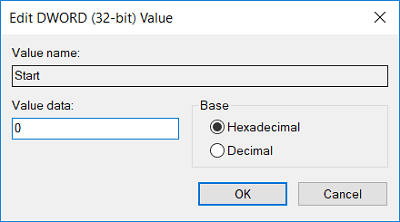
Breyttu gildinu í 0
5. Næst skaltu stækka iaStorV og velja StartOverride.
6. Aftur í hægri glugganum, tvísmelltu á 0 .
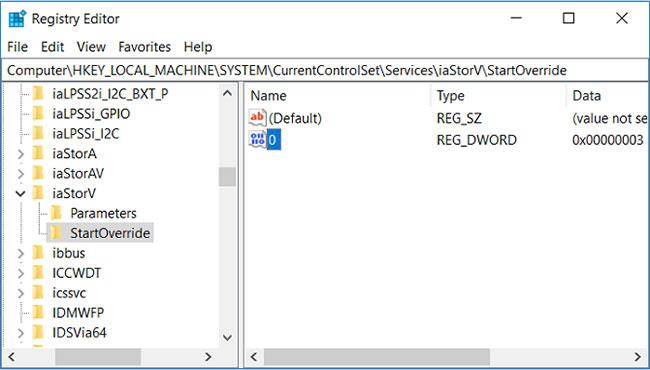
Tvísmelltu á 0
7. Breyttu gildi þess í 0 og smelltu á OK.
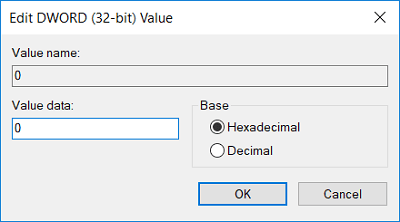
Breyttu gildi þess í 0
8. Farðu nú að eftirfarandi skrásetningarlykil:
HKEY_LOCAL_MACHINE\SYSTEM\CurrentControlSet\Services\storahci
9. Veldu storahci síðan í hægri glugganum, tvísmelltu á Start.
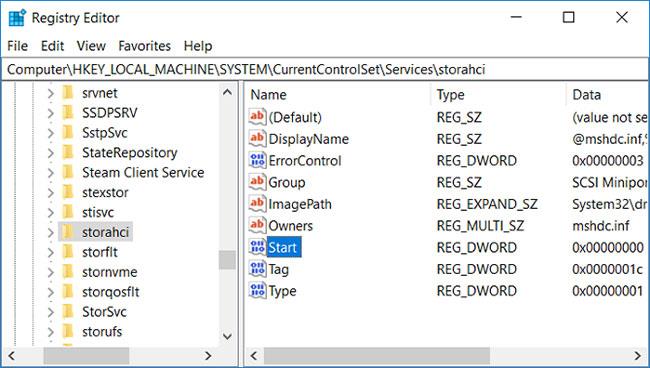
Tvísmelltu á Start
10. Breyttu gildi þess í 0 og smelltu á OK.
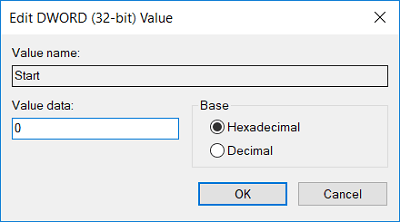
Breyttu gildi þess í 0
11. Stækkaðu storahci og veldu síðan StartOverride og tvísmelltu á 0 .
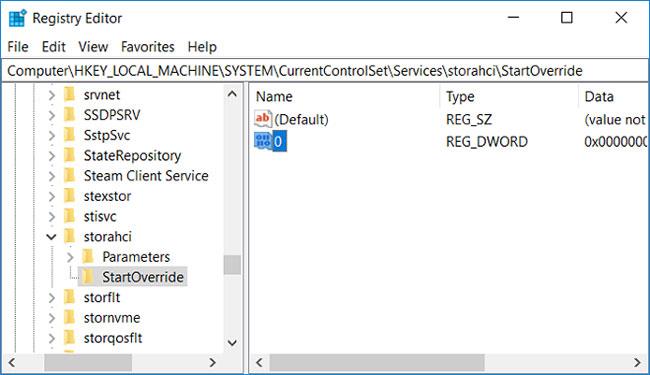
Veldu StartOverride og tvísmelltu á 0
12. Breyttu gildi þess í 0 og smelltu síðan á OK.
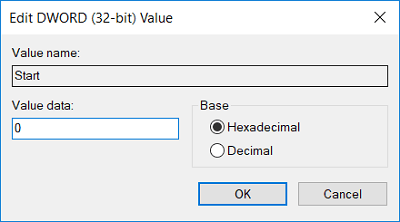
Breyttu gildi þess í 0
13. Ræstu tölvuna í Safe Mode , ræstu síðan ekki í Windows heldur í BIOS og virkjaðu AHCI mode.
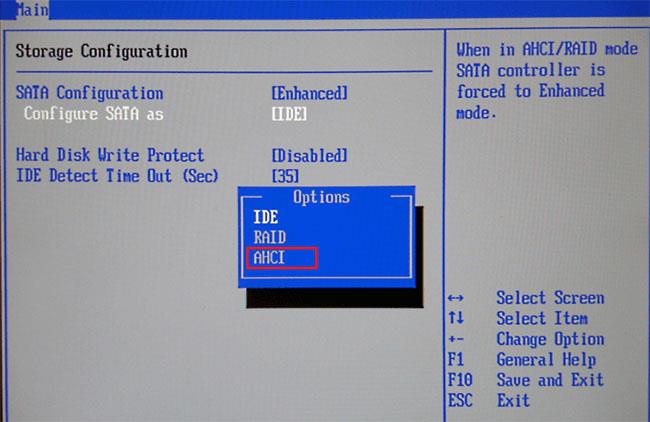
Sláðu inn BIOS og virkjaðu AHCI ham
Athugið : Finndu minnisstillinguna og breyttu síðan stillingunni sem segir „Stilla SATA sem“ og veldu ACHI ham.
14. Vistaðu breytingar og lokaðu síðan BIOS uppsetningunni og ræstu tölvuna þína venjulega.
15. Windows setur sjálfkrafa upp AHCI reklann og endurræsir síðan aftur til að vista breytingarnar.
Aðferð 2: Virkjaðu AHCI ham í gegnum CMD
1. Ýttu á Windows takkann + X og veldu síðan Command Prompt (Admin) .
2. Sláðu inn eftirfarandi skipun í cmd og ýttu á Enter :
bcdedit /set {current} safeboot minimal
3. Ræstu tölvuna í BIOS og virkjaðu síðan AHCI ham.
4. Vistaðu breytingar og farðu síðan úr BIOS uppsetningu og ræstu tölvuna í Safe Mode.
5. Í Safe Mode , opnaðu Command Prompt , sláðu síðan inn eftirfarandi skipun og ýttu á Enter :
bcdedit /deletevalue {current} safeboot
6. Endurræstu tölvuna þína venjulega og Windows setur sjálfkrafa upp AHCI rekla.
Aðferð 3: Virkjaðu AHCI ham með því að fjarlægja StartOverride
1. Ýttu á Windows takkann + R , skrifaðu síðan regedit og ýttu á Enter.
2. Farðu í eftirfarandi skrásetningu:
HKEY_LOCAL_MACHINE\SYSTEM\CurrentControlSet\Services\storahci
3. Stækkaðu storahci og hægrismelltu síðan á StartOverride og veldu Eyða.
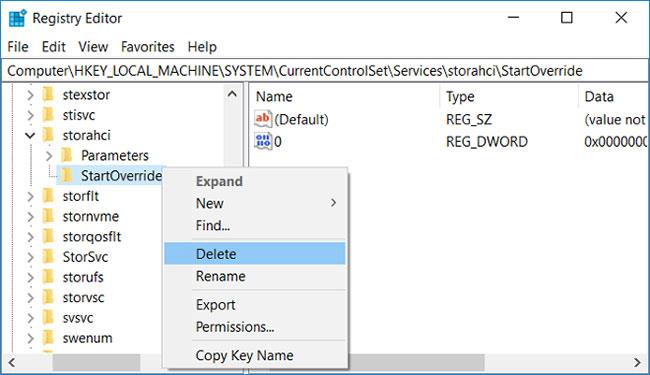
Hægrismelltu á StartOverride og veldu Eyða
4. Opnaðu Notepad, afritaðu síðan og límdu eftirfarandi texta:
reg delete “HKEY_LOCAL_MACHINE\SYSTEM\CurrentControlSet\Services\storahci\” /v StartOverride /f
5. Vistaðu skrána sem AHCI.bat (.bat endingin er mikilvæg) og úr Save as type , veldu "All Files" .
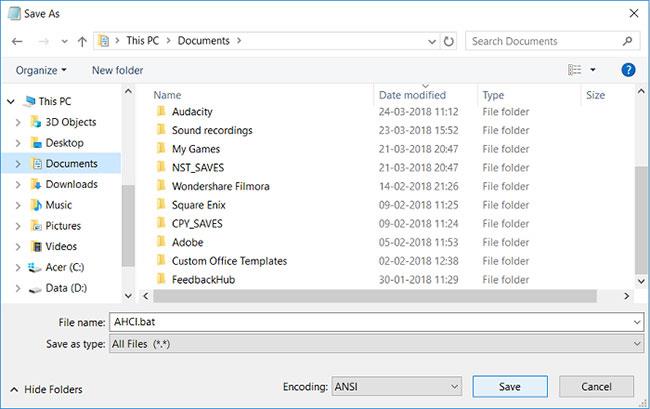
Vistaðu skrána sem AHCI.bat
6. Nú, hægri smelltu á AHCI.bat og veldu Run as Administrator .
7. Endurræstu tölvuna þína, farðu inn í BIOS og virkjaðu AHCI ham.